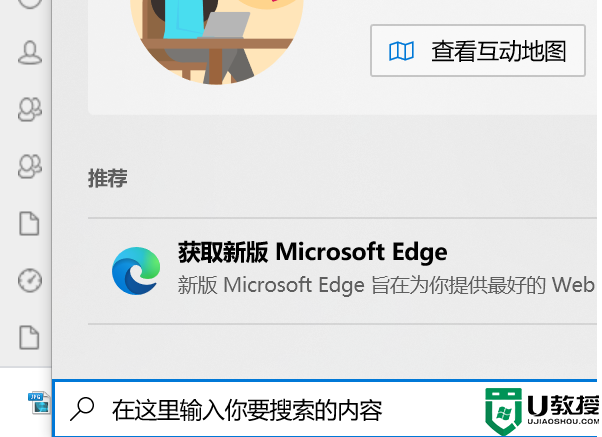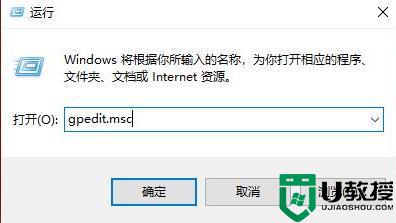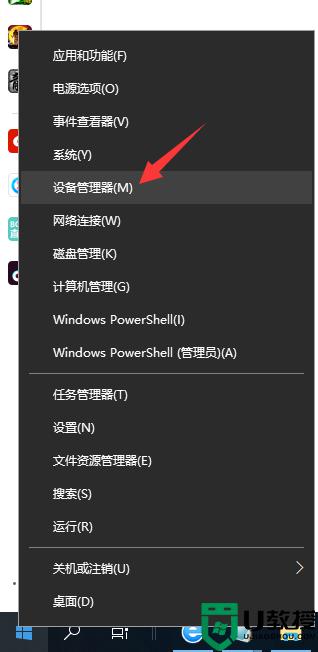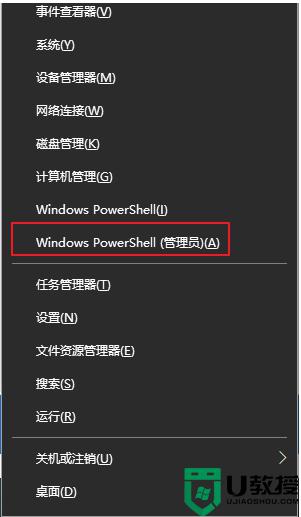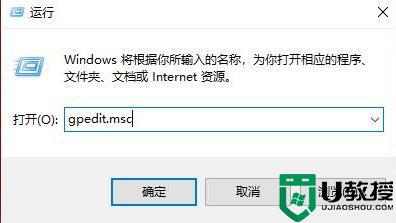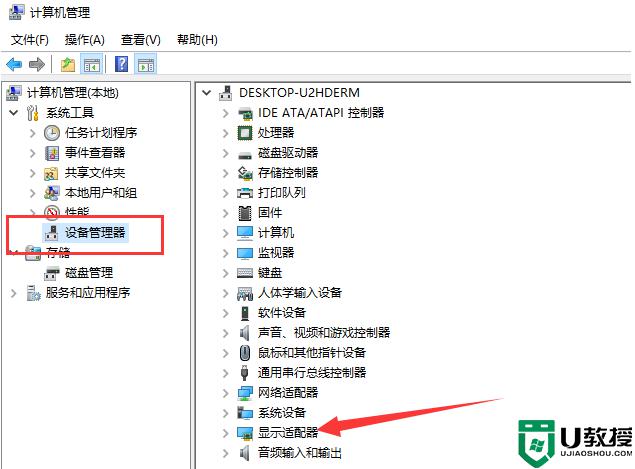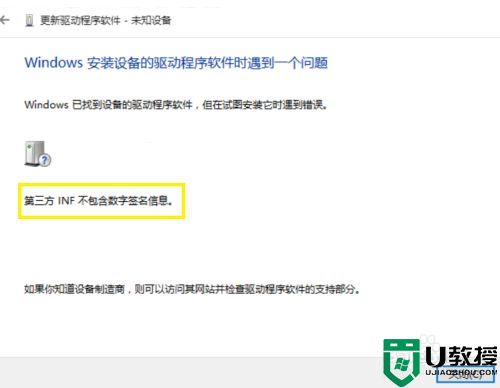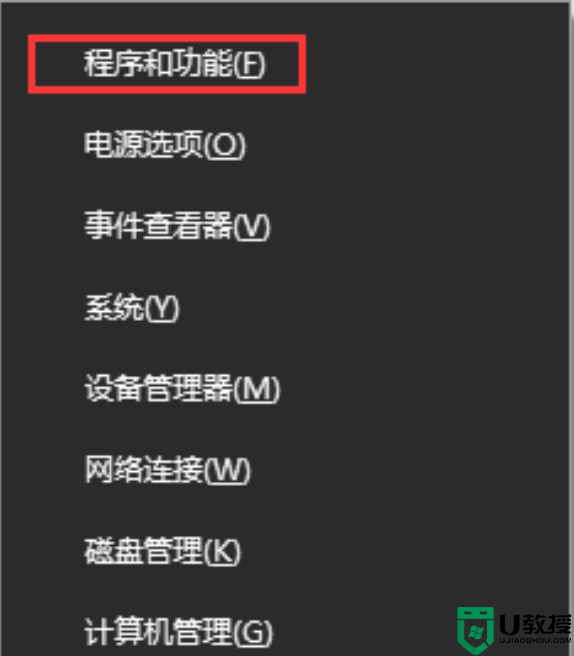联想s410win10系统显卡驱动装不上去怎么办 win10显卡驱动安装失败如何修复
当我们要在电脑中正常使用显卡的话,就要安装显卡驱动才能可以,不过有联想s410win10系统小伙伴却碰到显卡驱动装不上去的情况,不知道该怎么办,如果你有碰到一样情况的话,那就随小编一起来看看win10显卡驱动安装失败的详细修复步骤吧。
推荐:win10纯净版64位免激活下载
具体步骤如下:
1、右击此电脑图标,选择管理。打开计算机管理窗口,选择设备管理器,右侧找到并展开显示适配器。
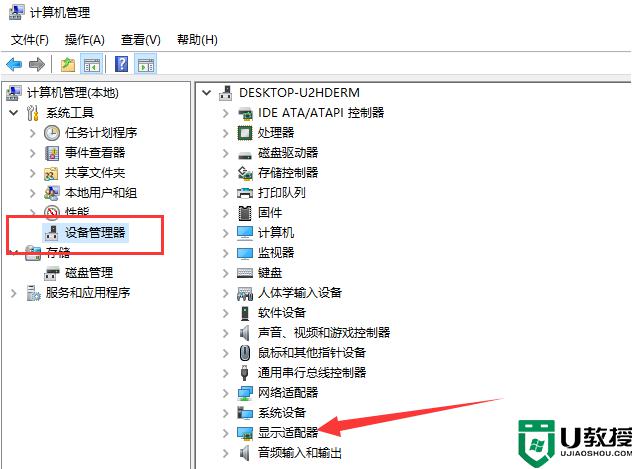
2、如果未安装显卡驱动就会出现黄色感叹号,右击显卡名称,选择属性。
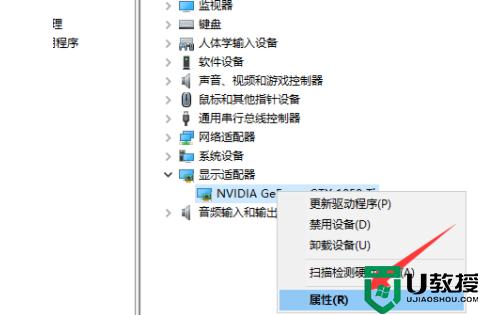
3、点击下方的卸载设备,勾选删除此设备的驱动程序软件复选框,点击卸载即可。
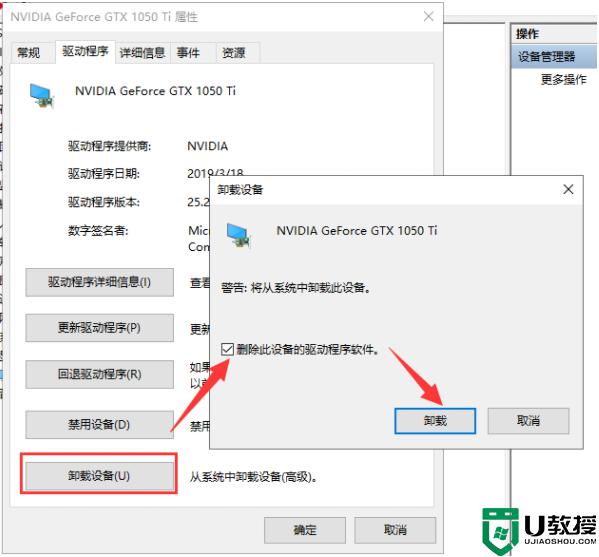
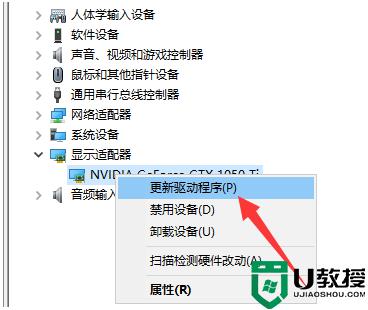
5、选择自动搜索,如果有显卡驱动光盘的话最好选择浏览查找驱动,等待安装完驱动即可。
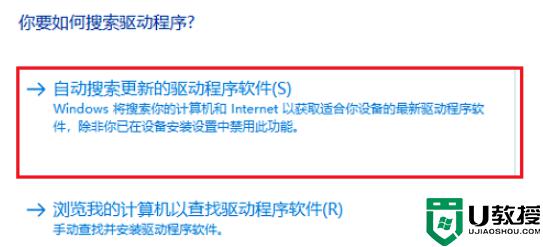
1、到显卡官网上下载安装老版本的显卡驱动,然后win+R快捷键打开运行对话框,输入gpedit.msc命令,回车。
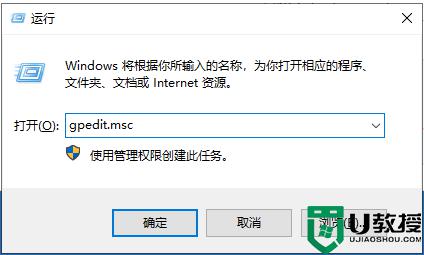
2、打开组策略编辑器,依次展开计算机配置》》管理模板》》系统。
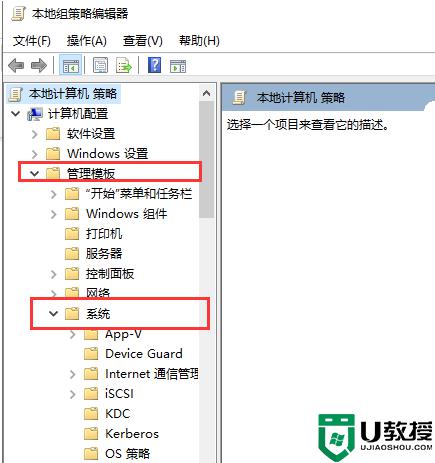
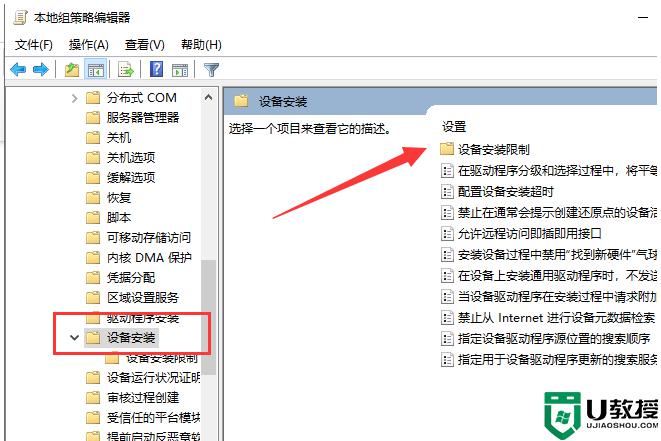
4、双击最下方的“禁止安装未由其他策略设置描述的设备,将其启用即可。不过要想更新其他驱动时需要禁用它。
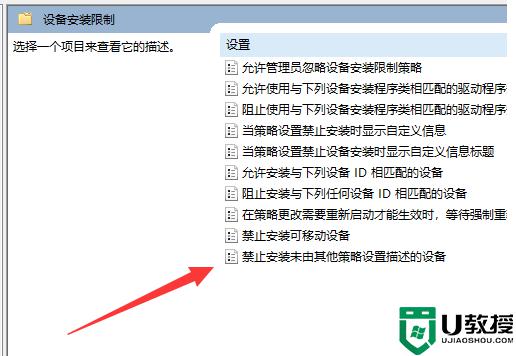
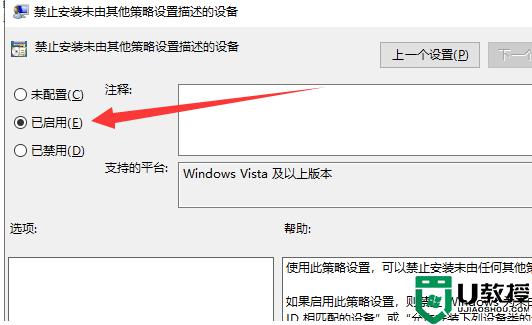
上述便是联想s410win10系统显卡驱动装不上去的详细解决方法,有碰到相同情况的用户们可以学习上面的方法来进行操作,希望能够帮助到大家。